Από προεπιλογή, το PowerPoint 2010 και οι νεότερες εκδόσεις υποστηρίζουν τη μορφή αρχείου ODP ή OpenDocument Presentation που χρησιμοποιείται από το OpenOffice Impress και το LibreOffice Impress. Ωστόσο, μπορείτε να ανοίξετε αρχεία ODP όπως κάθε κανονική παρουσίαση PowerPoint ορισμένους τύπους μορφοποίησης ενδέχεται να μην μεταφερθεί σωστά στο PowerPoint. Εναλλακτικά, αποθηκεύστε τα αρχεία ODP απευθείας σε μορφή PPT πριν τα στείλετε σε χρήστες που χρησιμοποιούν παλαιότερες εκδόσεις του PowerPoint.
Ανοίξτε τα αρχεία ODP
Βήμα 1
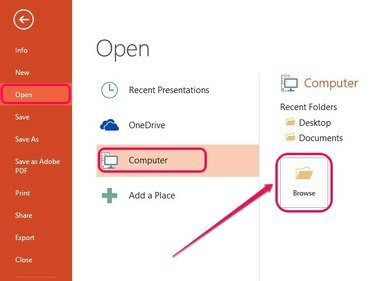
Πίστωση εικόνας: Η εικόνα είναι ευγενική προσφορά της Microsoft
Ανοίξτε το μενού Αρχείο στο PowerPoint 2013, κάντε κλικ Ανοιξε, Κάντε κλικ Υπολογιστή και μετά κάντε κλικ Ξεφυλλίζω για να εμφανιστεί το Άνοιγμα παραθύρου. Στο PowerPoint 2010 και το PowerPoint 2007, το παράθυρο Άνοιγμα εμφανίζεται όταν κάνετε κλικ Αρχείο και μετά Ανοιξε.
Το βίντεο της ημέρας
Βήμα 2
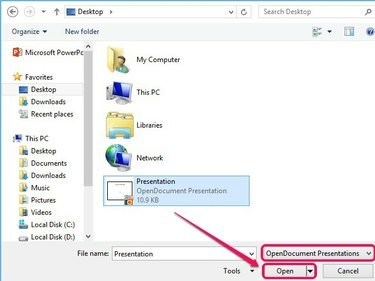
Πίστωση εικόνας: Η εικόνα είναι ευγενική προσφορά της Microsoft
Επιλέγω Παρουσιάσεις OpenDocument από το αναπτυσσόμενο μενού πάνω από το
Ανοιξε και, στη συνέχεια, περιηγηθείτε στη θέση ενός αρχείου ODP. Επιλέξτε το αρχείο ODP και μετά κάντε κλικ Ανοιξε.Υπόδειξη
- Για να ανοίξετε αρχεία ODP στο PowerPoint από προεπιλογή, κάντε δεξί κλικ στο αρχείο και τοποθετήστε το δείκτη του ποντικιού στο Ανοιγμα με και μετά επιλέξτε Επιλέξτε Προεπιλεγμένο πρόγραμμα. Επιλέξτε το πλαίσιο δίπλα Χρησιμοποιήστε αυτήν την εφαρμογή για όλα τα αρχεία .ODP και μετά επιλέξτε PowerPoint από τη λίστα των αιτήσεων.
- Το PowerPoint σάς επιτρέπει να αποθηκεύετε αρχεία ODP στην προεπιλεγμένη μορφή PPTX. Αφού ανοίξετε ένα αρχείο ODP, κάντε κλικ Αρχείο, επιλέξτε Αποθήκευση ωςκαι μετά κάντε κλικ Ξεφυλλίζω κάτω από Υπολογιστής. Ανοίξτε το αναπτυσσόμενο μενού δίπλα στο Save As Type, επιλέξτε Παρουσίαση powerpoint και μετά κάντε κλικ Αποθηκεύσετε.
- Εγκατάσταση του 2007 Microsoft Office Suite Service Pack 2 προσθέτει συμβατότητα ODP στο PowerPoint 2007.
Αποθήκευση ως PPT
Βήμα 1

Πίστωση εικόνας: Η εικόνα είναι ευγενική προσφορά της Microsoft
Ανοίξτε το αρχείο ODP στο OpenOffice Impress ή LibreOffice Impress και, στη συνέχεια, επιλέξτε Αποθήκευση ως στο μενού Αρχείο.
Βήμα 2
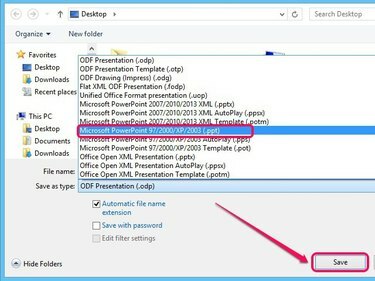
Πίστωση εικόνας: Η εικόνα είναι ευγενική προσφορά της Microsoft
Ανοίξτε το αναπτυσσόμενο μενού δίπλα στο Save As Type και, στη συνέχεια, επιλέξτε Microsoft 97/2000/XP/2003 (.ppt). Καθορίστε έναν προορισμό αποθήκευσης και, στη συνέχεια, κάντε κλικ Αποθηκεύσετε.
Προειδοποίηση
Ορισμένες λειτουργίες εγγενείς στο OpenOffice Impress και στο LibreOffice Impress ενδέχεται να μην μεταφέρονται σωστά κατά την αποθήκευση σε μορφή PPT.



